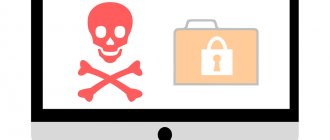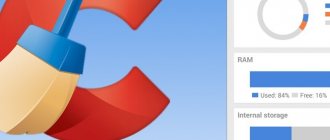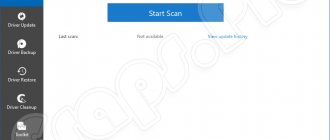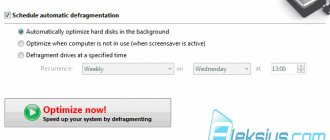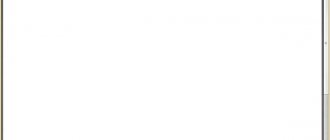WinToFlash — программа для создания загрузочной флешки Windows. Давайте посмотрим, как создать загрузочную флешку для установки операционной системы Windows на компьютер с USB накопителя.
У пользователя может возникнуть вопрос, а для чего может понадобиться загрузочная флешка с операционной системой Windows?
Загрузочную флешку необходимо иметь, в первую очередь, владельцам нетбуков, так как у нетбуков отсутствует DVD-привод, кроме того, такого привода нет и на некоторых ноутбуках. Для того, чтобы установить или переустановить операционную систему, им нужен внешний оптический DVD-привод.
Выходом из этого положения и будет установка операционной системы с внешнего USB накопителя — флешки. Такой способ установки операционной системы подойдет и всем остальным пользователям компьютера, у которых на компьютерах имеется CD-DVD привод.
Установка операционной системы с USB накопителя идентична установке операционной системы с CD-DVD диска. Дистрибутив операционной системы, размещенный на флешке, будет в большей безопасности от механических повреждений, чем дистрибутив, записанный на DVD диск. Флешка, кроме того, имеет меньший физический размер, чем оптический диск и поэтому она предпочтительнее при транспортировке.
Загрузочная флешка для операционной системы Windows будет создана с помощью бесплатной программы Novicorp WinToFlash. Программа WinToFlash имеет интерфейс на русском языке, не требует установки и запускается из папки.
Novicorp WinToFlash скачать
На официальном сайте программы нужно выбрать версию с русским языком и перейти по ссылке на другой сайт для загрузки программы оттуда на свой компьютер.
Установка WinToFlash
Теперь перейдем к ответу на вопрос — как установить WinToFlash. Для установки программы нужно запустить скаченный на компьютер файл. Обращаю ваше внимание, что при установке программы, в окне «Пожалуйста, выберите ваш метод установки», следует выбрать пункт «Опции». В следующем окне необходимо снять флажки с пунктов, которые относятся к установке, не имеющего отношения к программе тулбара.
После завершения установки WinToFlash, архив с программой WinToFlash будет загружен в папку загрузок. Далее архив с программой следует распаковать архиватором, или средством операционной системы.
После этого программа готова к работе. Запускать программу Novicorp WinToFlash следует из папки с программой. Для этого необходимо открыть папку с программой, а затем нажать правой кнопкой мыши по значку «WinToFlash — Приложение». В контекстном меню необходимо выбрать пункт «Запуск от имени администратора».
После этого открывается два окна программы Novicorp WinToFlash. В основном окне программы WinToFlash, программа открыта во вкладке «Режим мастера». В окне «Мастер первого запуска» нажимаете на кнопку «Далее».
В следующем окне принимаете лицензионное соглашение, а потом нажимаете на кнопку «Далее». В следующих окнах последовательно нажимаете на кнопку «Далее». В окне Дополнительные параметры» выбираете пункт «Выборочная настройка», а потом снимаете флажки, для того, чтобы не устанавливать на компьютер программы — «Мультибар» и «Спутник Mail.ru». Затем нажимаете на кнопку «Далее».
На этом «Мастер первого запуска» завершает свою работу.
Как пользоваться WinToFlash
Для переноса программы установки Windows вам понадобиться USB флешка объемом не менее 4 ГБ, для операционных систем Windows 7 или Windows 8. Для операционной системы Windows XP будет достаточно флешки объемом 2 ГБ.
С USB накопителя необходимо удалить находящиеся на флешке файлы, иначе после форматирования они будут удалены. Вам понадобится образ операционной системы Windows, записанный на диске, или образ диска системы, находящийся на диске вашего компьютера в ISO образе или в архиве.
Для создания загрузочной флешки рекомендую использовать оригинальные образы Windows (MSDN), чтобы в дальнейшем не было каких-либо проблем.
Владельцам нетбуков придется скопировать ISO образ операционной системы на жесткий диск своего нетбука, для возможности записи образа системы на флешку.
Теперь перейдем к непосредственно к такому действию, как создание загрузочной флешки в WinToFlash.
Для этого, необходимо перейти в окно программы WinToFlash, а потом нажать здесь на кнопку с зеленым флажком «Мастер переноса программы установки Windows на USB.
В следующем окне нажимаете на кнопку «Далее». В новом окне «Основные параметры», вы должны выбрать место, где у вас находится распакованный образ с операционной системой, а затем выбрать местонахождение USB диска.
На этом примере, образ операционной системы Windows, находится на внешнем жестком диске «K:», а USB диск находится в разъеме картридера, под буквой «F:».
После выбора дисков необходимо нажать на кнопку «Далее». Для более быстрой записи рекомендуется выключить антивирус. Делать это не обязательно, просто сам процесс будет проходить более длительное время.
В следующем окне потребуется принять лицензионное соглашение Windows, а затем нажать на кнопку «Продолжить».
В окне предупреждения о форматировании, нажимаете на кнопку «Продолжить». Происходит форматирование флешки, а потом начинается процесс переноса файлов операционной системы на накопитель USB.
Процесс переноса программы установки Windows 7 SP1 Максимальная (32 битная), с включенным антивирусом, у меня занял менее 15 минут. Скорость этого процесса зависит от мощности вашего компьютера. После завершения процесса переноса программы установки Windows на USB накопитель, нажимаете на кнопку «Далее».
Процесс переноса программы установки завершен, и теперь вы можете выйти из программы WinToFlash. После открытия USB накопителя, вы увидите на нем установочные файлы операционной системы. На флешке файлы занимают объем 2,31 ГБ (Windows 7 SP1 Максимальная 32 битная) диска.
В статье был описан процесс создания загрузочной флешки в «Режиме мастера». Программа WinToFlash еще имеет «Расширенный режим» создания загрузочной флешки. Отличие «Расширенного режима» от «Режима мастера» в том, что перед тем как записать образ на флешку, в «Расширенном режиме» можно будет настроить параметры установки Windows, с ответами на вопросы, которые задает операционная система при установке на компьютер.
Вам также может быть интересно:
- Мультизагрузочная флешка в WinSetupFromUSB
- Создание загрузочной флешки в Rufus
Для установки операционной системы Windows необходимо вставить загрузочный USB накопитель в соответствующий разъем компьютера. После этого нужно включить компьютер.
В самом начале загрузки компьютера, вам нужно будет войти в «BIOS». На разных компьютерах это происходит по-разному, обычно, на какую клавишу клавиатуры следует нажать, указывается в нижней строке окна загрузки. В «BIOS» необходимо установить приоритет загрузки с USB накопителя.
Дальнейшая установка операционной системы Windows происходит точно так, как и с оптического DVD диска.
Novicorp WinToFlash Professional 1.13.0000 RePack + Portable (2017) Multi / Русский скачать торрент
Версия программы:
1.13.0000
Официальный сайт:
wintoflash.com
Язык интерфейса:
Русский, Английский
Лечение:
не требуется (инсталлятор уже пролечен)
Системные требования:
- Windows XP-10 32 или 64 бита, любая редакция
- Подсистема WOW64 для 64 битных платформ (см. примечание ниже)
- Не менее 60 мегабайт (MB) свободного места на жестком диске
Описание:
Novicorp WinToFlash – знаменитое приложение для создания мультизагрузочных USB флэшек и жестких дисков через удобное меню с неограниченным количеством установок Windows, оффлайн антивирусов, LiveDVD, реаниматоров и других мини-ос или тестов. Программа может самостоятельно скачать из интернета образы выбранных вами дисков и создать кэш этих образов на вашем компьютере, чтобы не тратить время на скачивание их каждый раз заново. Все операции с USB флэшкой, такие как разметка, форматирование, проверка chkdsk, программа производит полностью самостоятельно. Для проблемных BIOSов на дешевых компьютерах имеются детальные настройки процесса создания мультизагрузочной флэшки для возможности их ручной настройки пользователем и более простые (потому имеющие большую совместимость) варианты создания простых монобутовых USB флэшек.
Программа может также создать побайтовый образ вашей флэшки и записать его, или любой другой, например, OpenWRT или другой линукс, распространяемый в img образах, на флэшку или очистить все данные на флэшке на уровне блочного устройства, что удалит как данные, так и структуры файловых систем, так и заполнив нулями свободное место, которое недоступно при обычном использовании флэшки.
WinToFlash незаменима, когда:
- Вам нужно создать установочную USB флэшку из многих ISOs образов (Windows, Linux, и т.д.) в одной
- Вам нужно протестировать компьютер на наличие сбоев в железе
- Вам нужно восстановить завирусованную Windows или скопировать важные данные на другой диск, а ОС не запускается
- Вам нужно обновить BIOS или другие микропрограммы изпод DOS
- Вы хотите запустить низкоуровневые утилиты
Функциональные возможности:
- Создание мультизагрузочных флэшек с неограниченным набором установок Windows, linux, LiveDVD и других мини-ОС или тестов на них
- Автоскачка из интернета выбранных вами образов дисков или ручной выбор пути к ним
- Постоянно пополняемая база закачек
- Кэширование скаченных образов на жестком диске для экономии времени не перескачивание их в дальнейшем
- Удобное меню выбора во время загрузки с флэшки, возможность задать свои имена для загрузочных опций
- Детальная настройка процесса создания мультизагрузочной флэшки для устранения проблем с загрузкой на дешевых и глюканутых компьютерах, таких, как файловая система, тип разметки или даже размер флэшки
- Поддержка UEFI
- Поддержка профилей – сохраните и загрузите параметры вашей мутизагрузочной флэшки в любое время
- Поддержка шифрования ключа Windows в профиле.
- Проверка накопителя USB на предмет наличия ошибок файловой системы
- Возможность создания более простой монобутовой флэшки для устранения проблем с загрузкой на дешевых и глюканутых компьютерах
- Полная поддержка редакций Windows 32-разрядных (x86) и 64-разрядных (x86_64)
- Очистка USB накопителя на уровне устройства — удиление как информации, так и структур файловых систем, очистка свободного места
- Создание и запись бинарных образов дисков, как утилита dd в линуксе
- Форматирование USB накопителя в FAT16, FAT32 или NTFS
- Детальная настройка любых опций FAT/NTFS для лучшей совместимости
- Выбор типа раздела – CHS или LBA для лучшей совместимости с некоторыми материнскими платами
- Детальная настройка любых опций таблицы разделов
- Выбор загрузчика USB накопителя, например GRUB4DOS или обычный из Windows
- Создание файла ответов для установки Windows. Добавьте серийный номер, имя пользователя и т.д.
- Исправление некоторых проблем установки Windows, например 0x6B BSOD
- WinToFlash – портативное приложение, вы можете взять его с собой на съёмном диске и запустить на любом компьютере
- Детальный лог-файл.
- Напоминание об обновлениях.
- Простой, классический интерфейс, как утилита ntbackup.
- Мастер, который запрашивает всего два параметрами для быстрого переноса Windows Setup.
- Поддержка многоязычности.
- Поддержка АнтиСМС для удаления блокировщиков компьютера (отправь СМС на номер, пополнил счет для разблокировки и других).
- Перенос установочного дистрибутива Windows XP/2003/Vista/2008/7/8 на USB накопитель.
- Перенос дисков восстановления или мини-ОС (BartPE на Windows XP/2003, WinPE на Vista/2008/7/8) на USB накопитель.
- Создание USB накопителя с аварийным загрузчиком Windows 2000/XP/2003.
- Перенос MS-DOS на USB накопитель.
- Создание USB накопителя с Windows XP/2003 Recovery Console.
Запуск вашей мультизагрузочной флешки:
- Вставьте вашу мультизагрузочную флешку в USB разъём вашего компьютера.
- Включите компьютер (если до этого он был включен — отправьте его в перезагрузку).
- Во время POST (Power On Self Test — самотестирование после включения, черный экран и кучей текста) нажмите кнопку F12 (или F10, F2, ESC в зависимости от BIOS).
- В появившемся списке загрузочных устройств выберите вашу флешку.
- Когда появится список опций загрузки, выберите нужный вам пункт и нажмите [Enter].
Изменения:
Dramatically improved compatibility with Windows ISO images in the Multiboot mode. Now WinToFlash creates multiboot bootable USB from any Windows Setup ISO from Vista to 10 with any number of bootable WIM images in it Improved compatibility with modified Windows Setups in the Multiboot mode Fixed autoreboot problem in Windows Vista Setup on the multiboot bootable USB Added support for combined x86+x64 Windows 10 images from MediaCreationTool in the Singleboot and Wizard mode Tested under newest Windows core 10.0.16299 Logging improved for better troubleshooting
Отличия от оригинальной версии:
1. Совмещённые в одном дистрибутиве установка программы или распаковка портативной (от разработчика) версии 2. Не требует регистрации (патч pawel97) 3. Русский или английский язык интерфейса (остальные удалены) 4. Подхватывает пользовательский файл настроек options.nconf «Тихая» установка с ключами /SILENT или /VERYSILENT (или файлом «Тихая установка.cmd») Для «Тихой» установки портативной версии дополнительный ключ /PORTABLE=1 (или файлом «Распаковка portable.cmd»)
Примечание!!!
Во время установки будет предложено посетить сайт автора репака. Снимаем галочку по желанию.
Скриншоты: